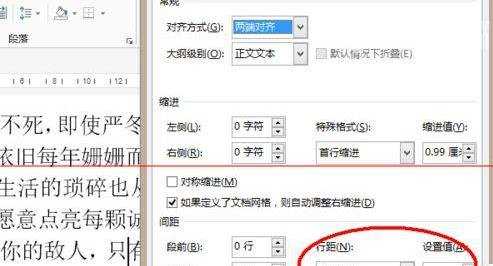解决word字体放大后显示不完整的两种方法
2016-12-02
在我们对字体的操作(放大缩小)的过程中,会遇到放大字体后,字体显示不完整,只显示一部分,另外一部分缺失的现象.那么,我们怎么解决这一问题呢??那么下面就由小编给大家分享下解决字体放大后显示不完整的技巧,希望能帮助到您。
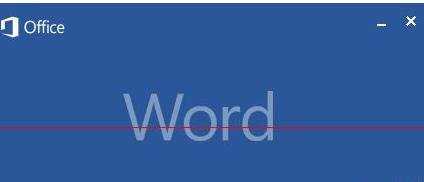
解决字体放大后显示不完整方法一:
步骤一:当我们打开文件时,发现字体很小,因此想要放大,如图.
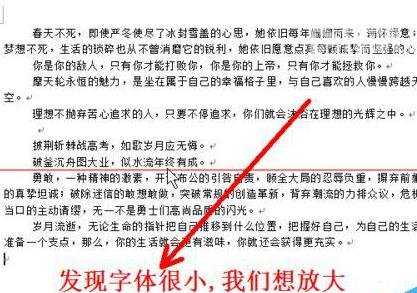
步骤二:但是我们放大之后就会变成这样的效果,只显示一部分.
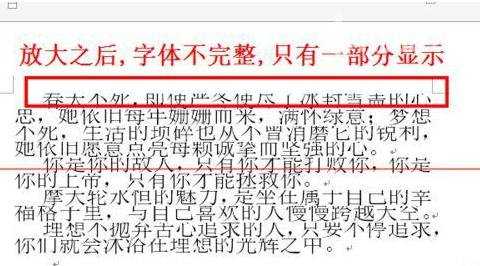
步骤三:那么我们要怎么做呢,首先我们把文字选中(全选的快捷键是ctrl A).选中之后如图
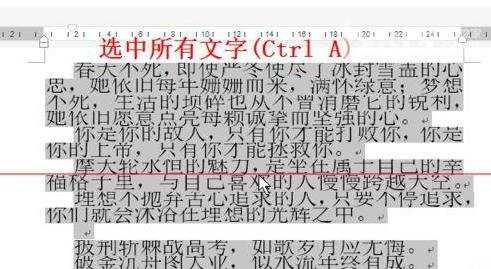
步骤四:在选中的文字上面右击鼠标,然后选择段落,如图所示.
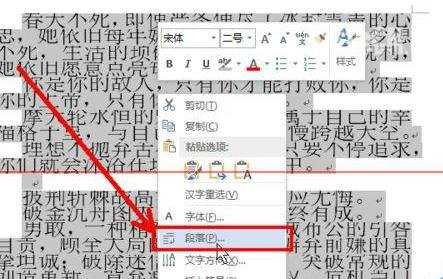
步骤五:找到间距一栏,里面有行距和设置值.我们可以看到设置成了固定值.
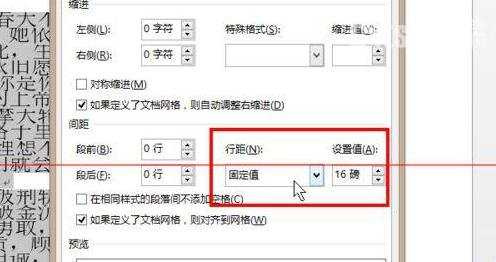
步骤六:点击行距旁边的下拉框按钮,然后选择单倍行距,或者1.5倍行距等等.这里以单倍行距为例.如图
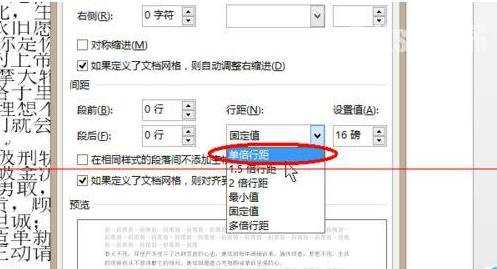
步骤七:选择好之后如图,点击确定
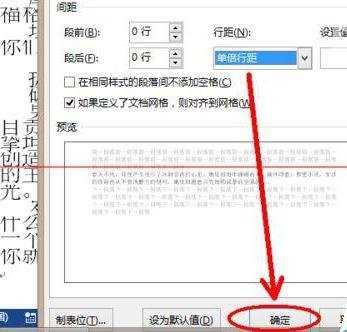
步骤八:这样,我们的字体问题就解决了,效果如图
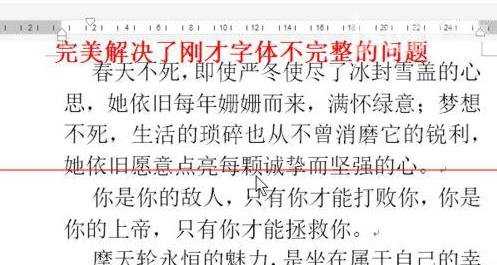
解决字体放大后显示不完整方法二:
步骤一:点击段落旁边的箭头图标,如图
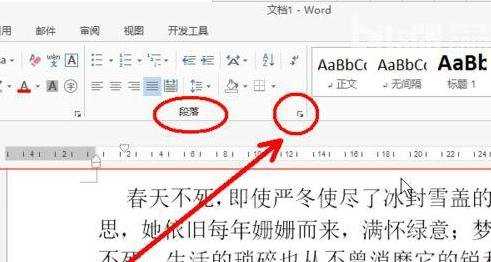
步骤二:在出来的界面中同样可以设置行距.如图所示,在此便不再赘述